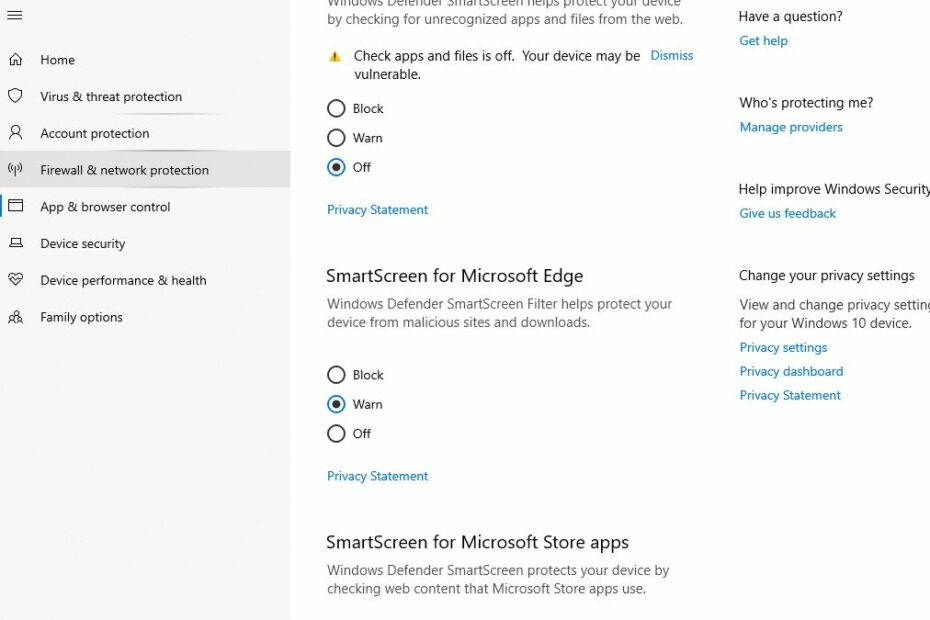Schauen Sie sich die Themenartikel Beheben Sie diese App wurde zu Ihrem Schutz in Windows 10 blockiert in der Kategorie an: Wiki bereitgestellt von der Website ar.taphoamini.
Weitere Informationen zu diesem Thema Beheben Sie diese App wurde zu Ihrem Schutz in Windows 10 blockiert finden Sie in den folgenden Artikeln: Wenn Sie einen Beitrag haben, kommentieren Sie ihn unter dem Artikel oder sehen Sie sich andere Artikel zum Thema Beheben Sie diese App wurde zu Ihrem Schutz in Windows 10 blockiert im Abschnitt „Verwandte Artikel an.
Nach der neuesten Version von Windows 10 1809 erscheint eine Warnmeldung, wenn Sie Anwendungen installieren und öffnen: Diese Anwendung ist zu Ihrem Schutz gesperrt. Dieses Problem tritt auf, wenn die Anwendung mit einem widerrufenen oder vertrauenswürdigen Zertifikat digital signiert ist. Hier ist eine Anleitung zum Beheben des Problems „Diese App dient Ihrem Schutz“ in Windows 10.
Inhalt
Diese Anwendung ist zu Ihrem Schutz gesperrt
"Eine Anwendung wurde von einem Administrator blockiert. Bitte kontaktieren Sie Ihren Systemadministrator für weitere Informationen.
Wenn Sie Probleme beim Öffnen oder Installieren einer Anwendung mit der Meldung „Diese Anwendung ist zu Ihrem Schutz gesperrt“ haben, finden Sie hier einige praktikable Lösungen.
Wenn Sie Ihr System in einem sauberen Startzustand halten, können Sie feststellen, ob Anwendungen oder Starts von Drittanbietern das Problem verursachen.
Deaktivieren Sie vorübergehend alle Antivirensoftware, die auf Ihrem Computer ausgeführt wird, und überprüfen Sie, ob sie installierbar ist.
Deaktivieren Sie den Windows-Smartscreen
Windows 10 enthält Sicherheitsfunktionen wie Defender SmartScreen, die manchmal Anwendungen und Programme blockieren, die Sie wirklich wollen. Wenn Sie sicher sind, dass Ihre Dateien sicher sind, befolgen Sie diese Schritte, um Windows Defender SmartScreen zu deaktivieren.
- Typ Fenstersicherheit Schauen Sie sich das Startmenü an und wählen Sie das erste Ergebnis aus.
- Klicken Steuern Sie die Anwendung und den Browser die Schaltfläche auf der linken Seite des Fensters.
- Wählen Sie das Optionsfeld aus schalte es aus in welchem Überprüfen Sie Ihre Anwendungen und Dateien Kapitel.
- Deaktivieren Sie auch SmartScreen Microsoft Edge und Microsoft Store-Anwendungen"
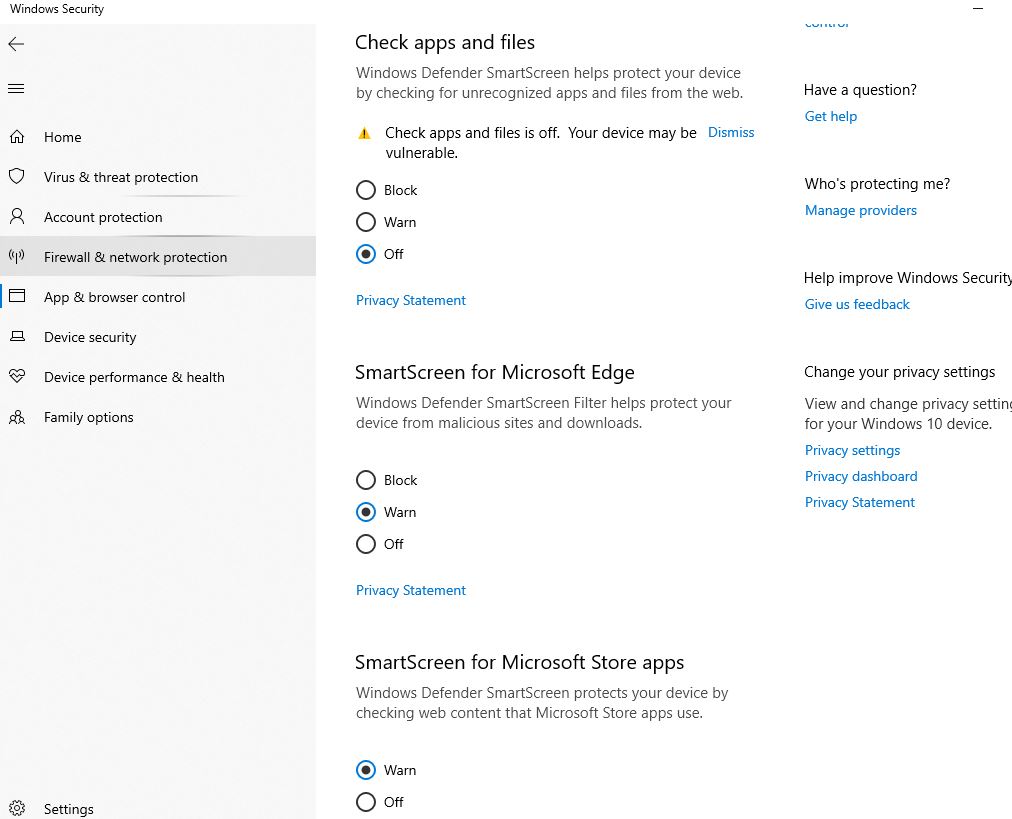
- Jetzt navigieren Datei oder Programm SmartScreen ist deaktiviert.
- Rechtsklick Datei.
- klicken Eigenschaften.
- Klicken Kontrollkästchen Folgend offen um ein Häkchen anzuzeigen.
- klicken Befestigen.
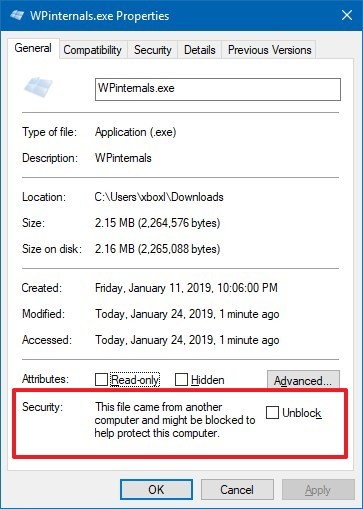
SmartScreen sollte die Datei als sicher betrachten und öffnen.
Aktivieren Sie ein verstecktes Administratorkonto
Wenn die obige Lösung das Problem nicht behebt, versuchen Sie, ein verstecktes Administratorkonto zu aktivieren, um zu verhindern, dass die Sicherheit Ihres Benutzerkontos gefährdet wird.
- Öffnen Sie eine Eingabeaufforderung als Administrator.
- Schreibe jetzt "Netzwerkadministrator / aktiver Benutzer: jaund drücken Sie die Eingabetaste.
- Dadurch wird ein verstecktes Administratorkonto aktiviert.
- Raus jetzt. Dann finden Sie „Administrator„Das ist uns damals einfach aufgefallen.
- Klicken Sie nun auf das Administratorkonto und melden Sie sich an. Die Einrichtung von Anwendungen dauert einige Zeit.
- finde deine Software oder .exeSie installieren möchten.
- Melden Sie sich nach der Installation der Software vom Administratorkonto ab und beginnen Sie erneut mit dem ursprünglichen Konto.
- Sehen Sie sich die unten aufgeführte Software oder Anwendungen anVersteckter Administrator"Schublade.
- Deaktivieren Sie ein verstecktes Administratorkonto. Öffnen Sie eine Eingabeaufforderung (Administrator) und geben Sie den folgenden Befehl ein:
Netzwerkadministrator / aktiver Benutzer: nein
Optimieren Sie den Gruppenrichtlinien-Editor
- Drücken Sie Windows + R, um das Dialogfeld Ausführen aufzurufen, und geben Sie ein gpedit.msc und drücken Sie die Eingabetaste.
- Klicken Sie im linken Bereich auf Benutzerkonfiguration> Administrative Vorlagen> Windows-Komponenten> Microsoft Management Console> Eingeschränkte/aktivierte Plug-Ins.
- Klicken Sie im rechten Bereich mit der rechten Maustaste auf Computerverwaltung, und klicken Sie dann auf Bearbeiten.
- Wählen Sie Nicht konfiguriert aus.
- OK klicken.
- Schließen Sie den Editor für lokale Gruppenrichtlinien
Starten Sie Windows neu und installieren Sie das Fehlerprogramm „Diese Anwendung ist zu Ihrem Schutz gesperrt“.
Haben diese Entscheidungen zur Lösung des Problems beigetragen? Bitte teilen Sie uns dies in den Kommentaren unten mit:
Einige Bilder zum Thema Beheben Sie diese App wurde zu Ihrem Schutz in Windows 10 blockiert
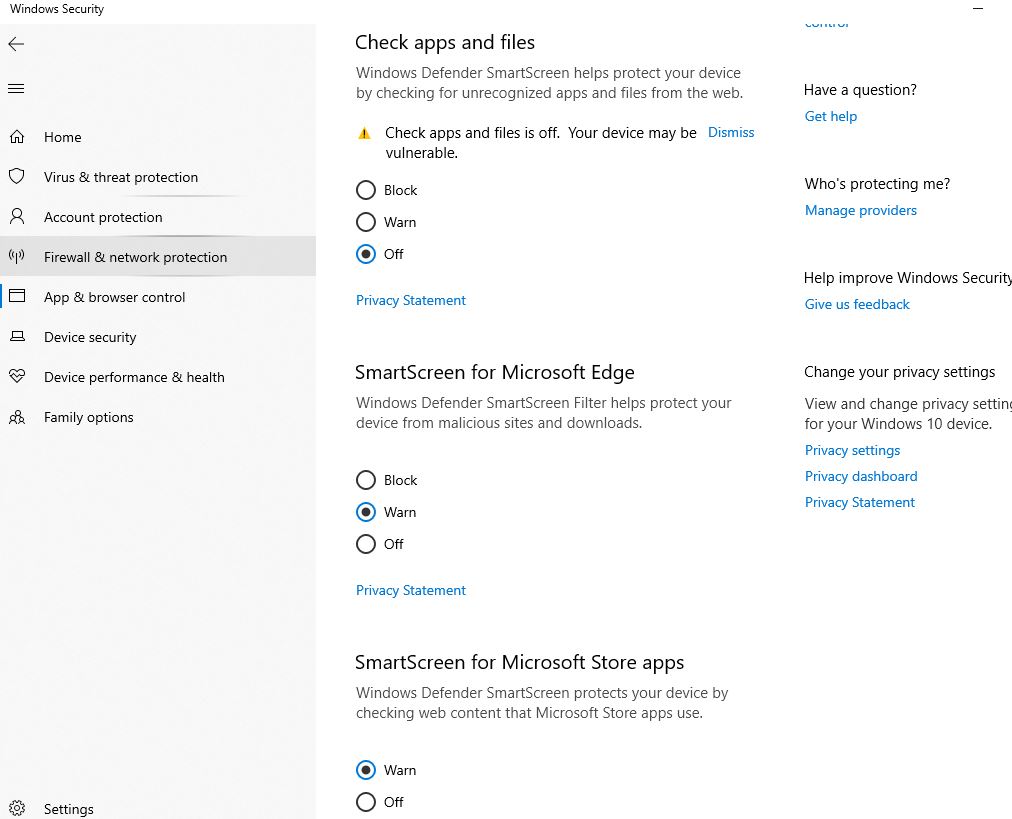
Einige verwandte Schlüsselwörter, nach denen die Leute zum Thema suchen Beheben Sie diese App wurde zu Ihrem Schutz in Windows 10 blockiert
#Beheben #Sie #diese #App #wurde #Ihrem #Schutz #Windows #blockiert
Weitere Informationen zu Schlüsselwörtern Beheben Sie diese App wurde zu Ihrem Schutz in Windows 10 blockiert auf Bing anzeigen
Die Anzeige von Artikeln zum Thema Beheben Sie diese App wurde zu Ihrem Schutz in Windows 10 blockiert ist beendet. Wenn Sie die Informationen in diesem Artikel nützlich finden, teilen Sie sie bitte. vielen Dank.